Windows 11 vs. MacOS – 5つの主要な違い

Windows 11 vs. MacOS – これらのオペレーティングシステム間の主要な違いを確認し、デバイスの選択のお手伝いをします。

Chromebookをワイヤレスで、または標準のHDMIケーブルを使用してテレビに簡単に接続できます。ワイヤレスオプションを使用する場合は、AndroidTVボックスまたはGoogleChromecastデバイスをテレビのHDMIポートに接続する必要があります。
ここまでは順調ですね。すべてを設定するときに唯一の大きな問題が発生しますが、Chromebookはテレビにキャストされません。画面がフリーズして真っ暗になったり、奇妙な「デバイスが見つかりません」というエラーが表示されることがあります。この厄介な問題を解決するには、以下のトラブルシューティング手順に従ってください。
Chromebookがテレビにキャストできない場合の対処方法
別のHDMIケーブルとポートを使用する
デバイスを目視検査し、HDMIケーブルが擦り切れたり損傷したりしていないことを確認します。ポートもチェックして、酸化やその他の問題の兆候がないことを確認します。別のケーブルを使用して、別のポートに切り替えてください。改善に気づいたかどうかを確認します。
さらに、同じChromeOSノートパソコンで別のユーザーアカウントからキャストしてみてください。問題が解決しないかどうかを確認します。この不具合は、現在のユーザープロファイルと関係がある可能性があります。
ネットワークを確認してください
別のネットワークを使用してください。可能であれば、デバイスを別のネットワークに接続します。さらに、ルーターのプラグを抜き、1分間プラグを抜いたままにします。次に、ネットワークデバイスの電源を入れます。必ず壁のコンセントに直接差し込んでください。改善に気づいたかどうかを確認します。
デバイスを近くに配置します
ワイヤレス接続を使用している場合、Chromebookとテレビは互いに15フィート(約4メートル)以内にある必要があります。理想的には、Chromecastデバイス、ラップトップ、テレビ、ルーターがすべて同じ部屋にある必要があります。さらに、同じネットワーク接続を使用して他のデバイスを切断し、帯域幅の競合を減らします。
AP分離を無効にする
AP(アクセスポイント)またはエクステンダーがあるとします。その場合、ワイヤレスネットワークでChromecastをセットアップする前に、Wi-FiエクステンダーでAP分離を無効にする必要があります。簡単に言うと、ルーターでAP分離が有効になっている場合、ルーターは2.4GHzと5GHzのWi-Fiを別々のネットワークとして扱います。Chromebookからテレビにキャストできるようにするには、すべてのデバイスが同じネットワーク上にある必要があります。
次のルーター設定を使用してChromecastをセットアップします。
OSとブラウザを更新する
ChromeOSとGoogleChromeを最新バージョンに更新します。Chromebookとテレビを再起動して、もう一度お試しください。
Chromebookの設定に移動し、[ ChromeOSについて]を選択してから、[アップデートを確認]ボタンをクリックしてChromeOSをアップデートします。
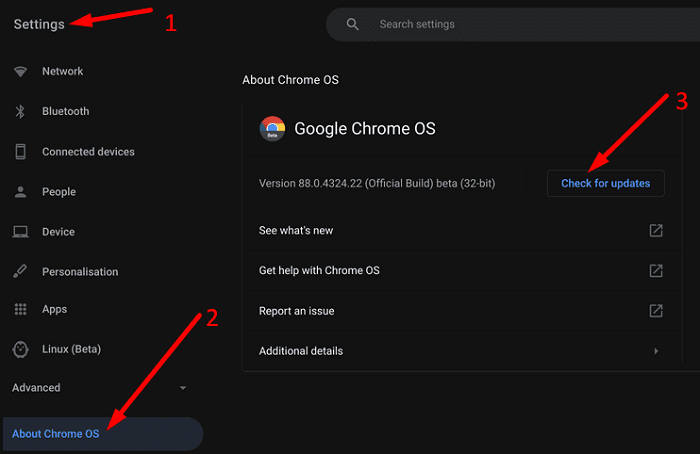
ブラウザを更新するには、[ヘルプ]に移動し、[ Google Chromeについて]を選択して、更新を確認します。
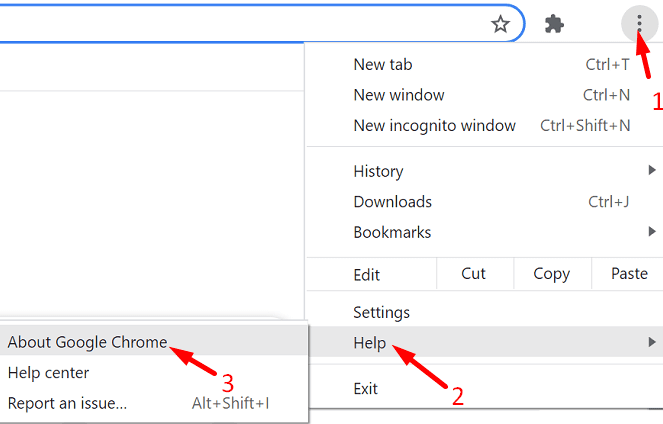
メディアルーター機能を再起動します
新しいブラウザタブを開き、chrome:// flags /#media-routerと入力します。メディアルーター機能を見つけて有効にします。機能がすでに有効になっている場合は、それらをオフにしてブラウザを再起動します。次に、メディアルーターを再度有効にして、結果を確認します。
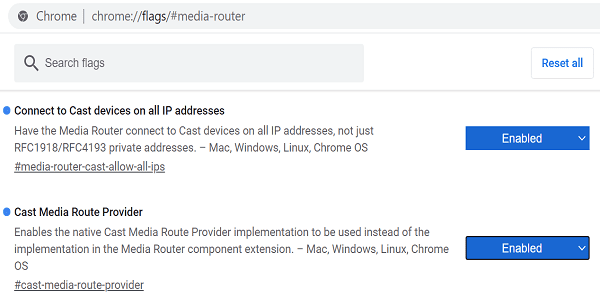
それでもChromebookがテレビにキャストされない場合は、テレビを工場出荷時にリセットし、Chromebookの電源を入れてください。
結論
Chromebookからテレビに何もキャストできない場合は、別のHDMIケーブルとポートを使用してください。次に、ネットワークを確認します。ルーターのプラグを抜き、AP分離を無効にして、すべてのデバイスが同じネットワーク上にあることを確認します。問題が解決しない場合は、メディアルーターの機能を再起動します。
問題を解決できましたか?上記のソリューションのどれがあなたのために働きましたか?以下のコメントでお知らせください。
Windows 11 vs. MacOS – これらのオペレーティングシステム間の主要な違いを確認し、デバイスの選択のお手伝いをします。
ノートパソコンが過熱する可能性のある理由と、この問題を回避してデバイスを冷却するためのヒントやコツを見つけましょう。
Windows 10でマウス設定を変更できない場合は、マウスドライバーを更新または再インストールしてください。または、ハードウェアとデバイスのトラブルシューティングを実行してください。
マウスまたはタッチパッドがChromeOSで機能しなくなった場合は、すべての周辺機器を取り外し、Chromebookハードウェアをリセットしてください。
Powerbeats Proが充電されない場合は、別の電源を使用してイヤフォンを掃除してください。イヤフォンを充電している間は、ケースを開いたままにしておきます。
ChromeOSで認識されないエラー、不明な障害を修正する方法を学び、CTS/RTSのしきい値を2347に設定して問題を解決しましょう。
Microsoft TeamsデスクトップアプリがChromebookで動作しない場合は、アップデートを確認し、ラップトップに日付と時刻の設定を自動的に設定させます。
ChromebookがUSBデバイスを認識しない場合は、正しい形式を使用していることを確認し、ノートパソコンを更新してください。
Microsoft Teamsでエラーコードcaa30194が表示され、インターネットに接続できない問題を解決する方法を解説します。5つの簡単な手順で問題を解決しましょう。
Fitbitの画面が真っ暗で電源が入らない問題を解決するための5つの方法を紹介します。充電器の接続中にリセットする方法や、別の充電器を試す方法など、詳細な手順を解説します。
Chromebookに「低電力充電器」と表示される理由と、その解決策を詳しく解説。オリジナル充電器の重要性やハードウェアリセットの方法も紹介します。
Rokuビデオプレーヤーで接続速度を特定の設定に手動で設定する方法の手順を示します。
RokuボックスまたはRokuStickデバイスへのイーサネットまたはワイヤレスMACアドレスを見つける方法を示すわかりやすいチュートリアル。
ハードウェアの制限と主要な機能の欠如により、すべてのGooglePlayストアアプリがChromeOSと互換性があるわけではありません。
HP Inkサブスクリプションを確定できない場合は、ブラウザーを使用してサブスクリプションをアクティブ化してください。次に、プリンタのファームウェアを更新します。
Rokuビデオプレーヤーがフリーズまたは再起動する問題を修正する方法についてのわかりやすいガイド。
Android 11の形状を変更して、アプリのアイコンに必要な変更を加えます。サードパーティのアプリは必要ありません。
3D印刷について知っておくべきことをすべて理解し、これを読んでAerosolJet3D印刷とは何かを確認してください。
芸術的な3D印刷を行う場合は、次の点に注意してください。ここで3Dモデルを見つけることができます。
残念ながら、microSDカードスロットをまだ使用している非常に多くの主流のデバイスがあります。これは以前は当然の結論でしたが、電話
BeRealアプリの一般的な問題によってソーシャルエクスペリエンスが中断されないように、ここではBeRealアプリが正常に動作しない問題を修正する9つの方法を紹介します。
PowerShell から実行可能ファイルを簡単に実行し、システムをマスター制御する方法についてのステップバイステップガイドをご覧ください。
地球上で最もトレンドのリモート会議プラットフォームの一つであるZoomの注釈機能の使い方を詳しく解説します。ズームでユーザビリティを向上させましょう!
デスクトップまたはモバイルの Outlook 電子メールに絵文字を挿入して、より個人的なメールにし、感情を表現したいと思いませんか?これらの方法を確認してください。
NetflixエラーコードF7701-1003の解決策を見つけ、自宅でのストリーミング体験を向上させる手助けをします。
Microsoft Teamsがファイルを削除しない場合は、まず待ってからブラウザーのキャッシュとCookieをクリアし、以前のバージョンを復元する方法を解説します。
特定のWebサイトがMacに読み込まれていませんか?SafariやGoogle Chromeでのトラブルシューティング方法を詳しく解説します。
未使用のSpotifyプレイリストを消去する方法や、新しいプレイリストの公開手順について詳しく説明しています。
「Outlookはサーバーに接続できません」というエラーでお困りですか?この記事では、Windows10で「Outlookがサーバーに接続できない問題」を解決するための9つの便利なソリューションを提供します。
LinkedInで誰かを知らないうちにブロックするのは簡単です。ブログを読んで、匿名になり、LinkedInの誰かをブロックする方法を見つけてください。



























